Google Home Developer Console menyediakan halaman Uji tempat Anda dapat mengonfigurasi dan menjalankan pengujian terhadap integrasi Matter menggunakan Google Home Test Suite. Test Suite adalah aplikasi terpisah yang dibuat ke dalam Developer Console yang menangani semua pengujian integrasi.
Perangkat untuk ID Vendor dan ID Produk integrasi harus diaktifkan dan tersedia di Google Home app (GHA) untuk akun yang digunakan dengan Developer Console agar dapat diuji. Lihat Menyambungkan perangkat Matter untuk mengetahui informasi selengkapnya.
Test Suite dapat dijalankan di sekumpulan perangkat yang termasuk dalam konfigurasi project Matter tertentu. Sangat penting untuk menjalankan Test Suite pada integrasi Anda untuk memastikan semuanya berfungsi dengan benar.
Di halaman Uji, integrasi Matter yang telah selesai dan siap diuji dicantumkan di Siap diuji.
Integrasi Matter yang telah diuji dicantumkan di bagian Diuji.
Jenis rencana pengujian
Jenis rencana pengujian berikut tersedia:
Paket pengujian pengembangan digunakan untuk menguji pengendalian perangkat menggunakan Matter. Informasi tersebut dapat diedit, tetapi tidak dapat dikirimkan untuk mendapatkan sertifikasi Matter.
Paket pengujian Sertifikasi khusus untuk sertifikasi Matter, dan tidak dapat diedit. Memilih opsi ini akan membuat versi baru integrasi Matter Anda.
Paket pengujian CSA Interop memungkinkan Anda melewati tahap pengujian dan menggunakan hasil CSA Interop Test Lab. Opsi pengujian ini tersedia untuk semua jenis perangkat yang didukung.
Gunakan Test Suite di Developer Console untuk mengirimkan hasil pengujian untuk sertifikasi. Jika Anda ingin menjalankan Test Suite untuk tujuan pengujian selama pengembangan, lihat halaman Google Home Test Suite untuk versi mandiri.
Versi integrasi
Saat Anda membuat rencana pengujian untuk sertifikasi, versi baru integrasi akan dibuat. Versi bernomor ini tercantum di semua daftar integrasi di Developer Console dari tab Test dan seterusnya.
Versi baru tidak pernah dibuat dari versi bernomor lainnya. Misalnya, rencana pengujian pertama yang Anda buat untuk integrasi akan membuat versi v.1 untuk integrasi tersebut. Membuat rencana pengujian lain akan membuat versi v.2 untuk integrasi tersebut, tetapi versi ini tidak akan didasarkan pada v.1. Namun, versi ini didasarkan pada instance integrasi yang tidak diberi versi, sama seperti v.1.
Versi T/S dari integrasi mewakili instance integrasi yang tidak memiliki versi, yang dikelola di tab Develop.
Dengan kata lain, di Matter > Pengujian di Developer Console:
- Jika Anda mengklik Uji untuk integrasi versi T/A, versi baru akan dibuat. Nomor versi akan lebih tinggi satu angka dari versi bernomor
yang ada.
- Jika tidak ada versi bernomor, versi v.1 akan dibuat.
- Jika versi v.1 ada, versi v.2 akan dibuat. Jika versi v.2 ada, versi v.3 akan dibuat, dan seterusnya.
- Jika Anda mengklik Uji untuk integrasi versi bernomor (misalnya, v.1), versi baru tidak dibuat. Sebagai gantinya, versi v.1 diuji lagi.
Untuk mengetahui informasi selengkapnya, lihat Versi integrasi.
Membuat rencana pengujian
Versi integrasi adalah snapshot integrasi yang tidak memiliki versi. Artinya, saat Anda membuat rencana pengujian untuk sertifikasi, dan dengan demikian versi integrasi, semua metadata yang terkait dengan integrasi tersebut harus berupa informasi yang ingin Anda gunakan untuk integrasi yang diluncurkan.
Sebelum membuat rencana pengujian untuk sertifikasi, pastikan Anda telah melakukan hal berikut:
- Membuat profil perusahaan.
- Memasukkan ID Vendor (VID) produksi (VID) untuk integrasi.
- Penyiapan dan branding yang dikonfigurasi.
Jika Anda belum menyelesaikan semua langkah ini untuk integrasi, versi integrasi yang dibuat untuk pengujian sertifikasi tidak dapat disertifikasi. Anda harus membuat versi baru, yang berarti mengulangi langkah-langkah Pengujian, Uji Lapangan, dan Sertifikasi.
Anda juga harus membuat versi baru dan memulai lagi jika ingin memperbarui branding sebelum versi integrasi disertifikasi.
Untuk membuat rencana pengujian:
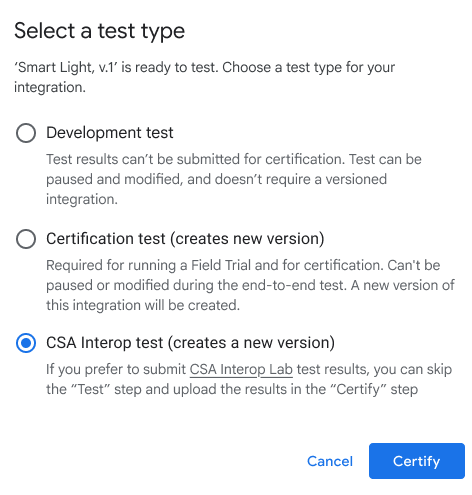
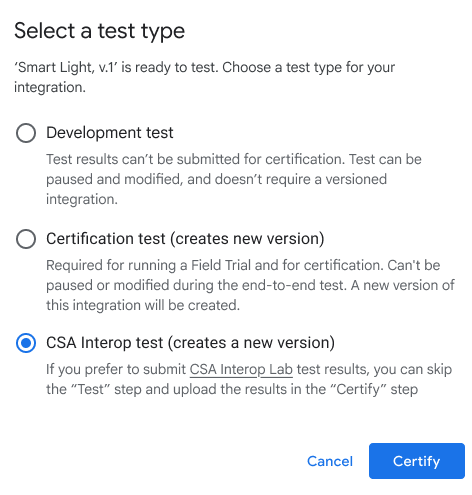
Dari daftar project, klik Buka di samping project yang ingin Anda kerjakan.
Di menu navigasi di sisi kiri halaman, buka Matter > Pengujian.
Klik Uji untuk integrasi versi T/A yang ingin Anda uji. Tindakan ini membuat versi integrasi baru.
Pilih jenis pengujian, lalu klik Uji.
- Pilih Uji sertifikasi jika Anda sedang mempersiapkan sertifikasi di ekosistem Google.
- Pengujian pengembangan tidak dapat digunakan untuk sertifikasi.
- Pilih Uji Interop CSA untuk menggunakan hasil CSA Interop Test Lab Anda guna melewati tahap Pengujian dan Uji Coba Lapangan dalam alur integrasi Matter.
Di layar Konfigurasi pengujian, berikan nama untuk pengujian Anda dan klik Pasangkan perangkat secara otomatis untuk memilih perangkat yang akan dipasangkan.
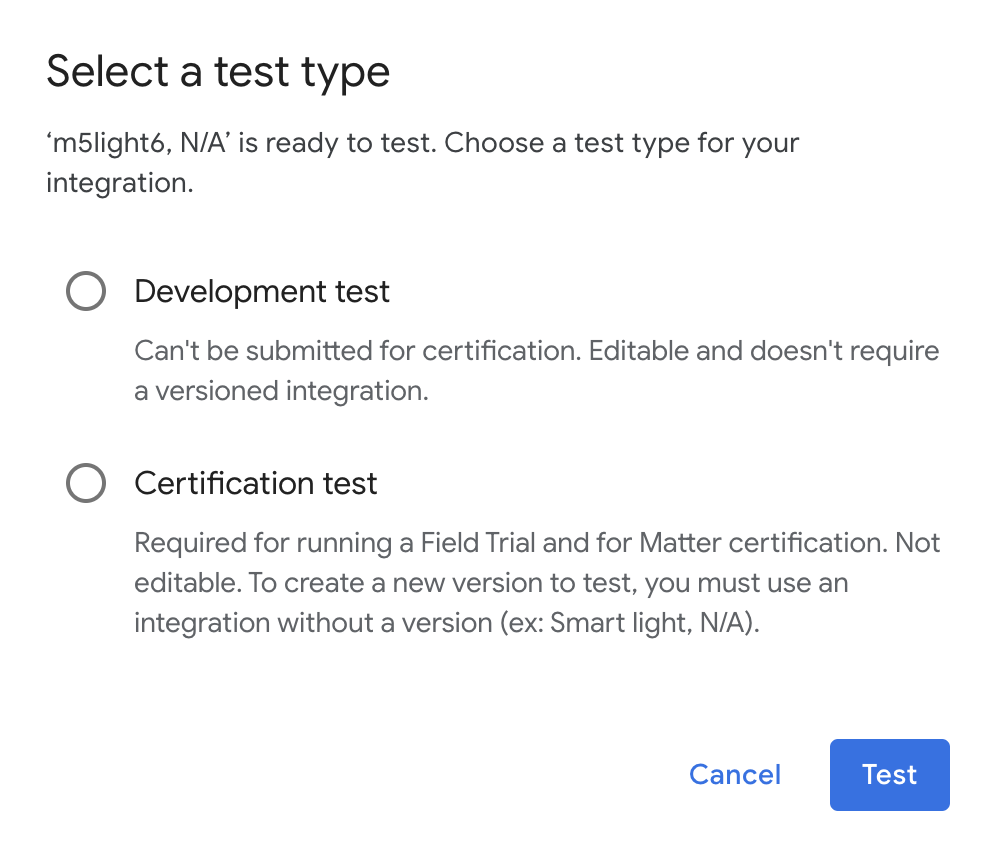
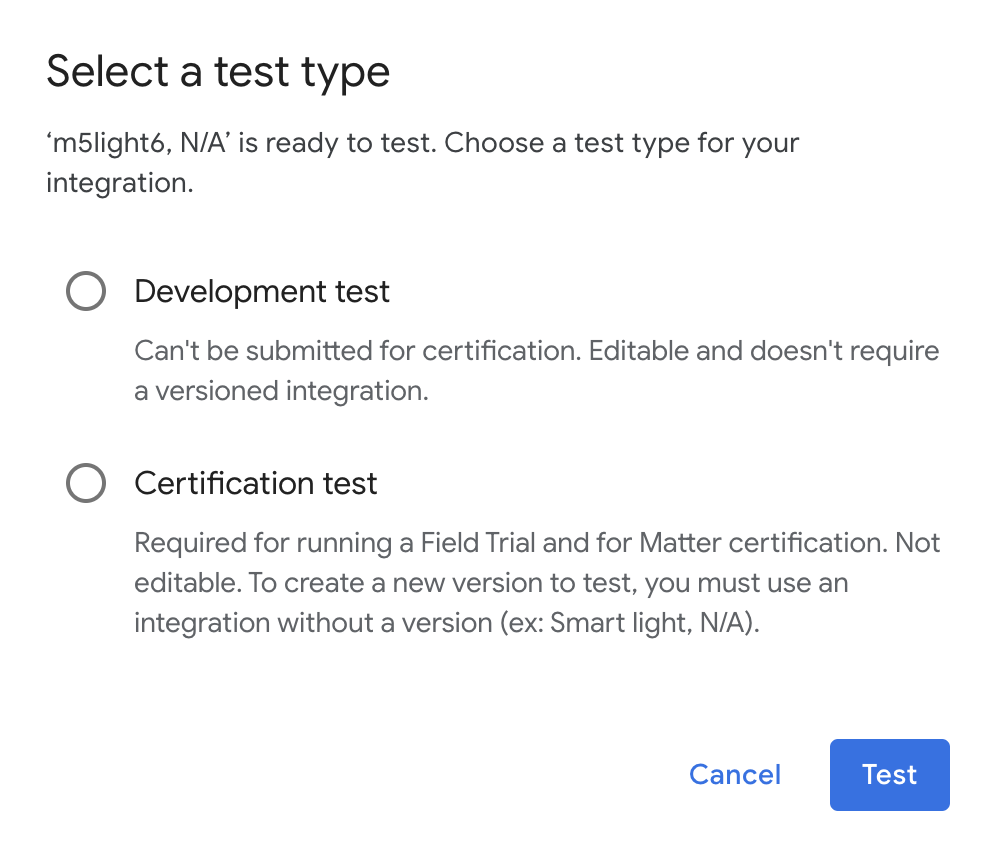
Untuk perangkat Android:
- Pastikan Anda telah menginstal GHA ke ponsel Anda.
- Hubungkan ponsel Anda dengan kabel USB ke mesin host.
- Anda harus
Mengaktifkan proses debug USB di perangkat Anda
APKcom.chip.interop.moblysnippetakan otomatis didownload dan diinstal. - Setelah ponsel Anda terhubung, masukkan Kode penyambungan dan Nama perangkat untuk menyambungkan perangkat secara otomatis.
Untuk perangkat iOS:
- Anda harus menyambungkan perangkat secara manual. Lihat bagian Aplikasi Google Home untuk mengetahui petunjuk tentang cara menyambungkan secara manual.
- Jika memiliki perangkat yang sudah ada, Anda mungkin diminta untuk membatalkan penyandingan perangkat dan menyandingkan kembali atau menyandingkan perangkat baru.
Klik tombol Berikutnya: Rencana pengujian.
Di halaman Buat rencana pengujian, di bagian Test suite, pilih test suite yang ingin Anda jalankan.
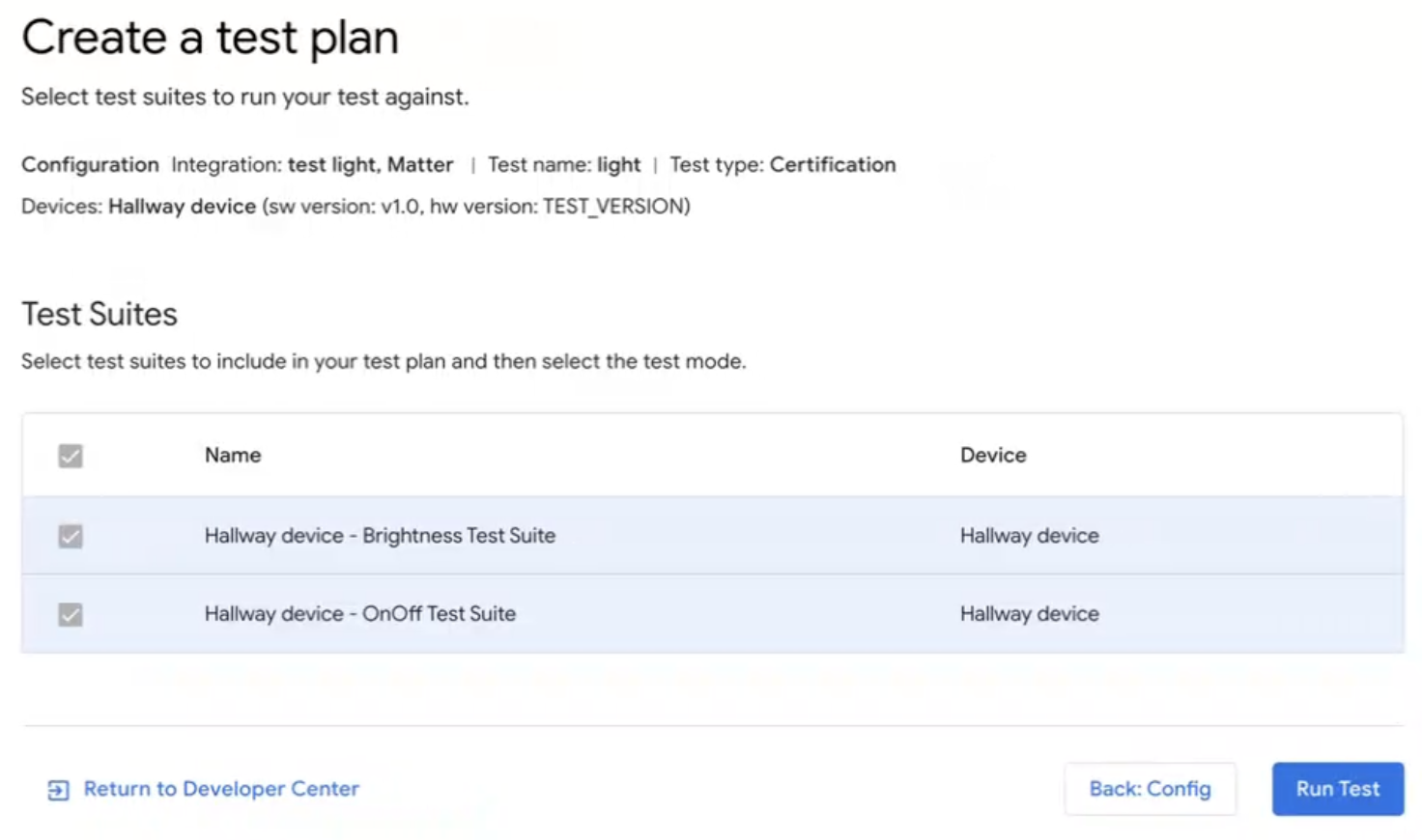 Jika Anda ingin keluar dari Test Suite, klik
Kembali ke Developer Center.
Jika Anda ingin keluar dari Test Suite, klik
Kembali ke Developer Center.
Menjalankan rencana pengujian
Di Test Suite, dari halaman Create a test plan, klik Run Test. Halaman Lingkungan pengujian akan muncul, dengan status dan log semua pengujian.
Hasil pengujian Anda akan muncul setelah pengujian selesai. Status setiap eksekusi rangkaian pengujian muncul di sampingnya (Lulus, Gagal).
Panel Log menampilkan status setiap eksekusi pengujian.
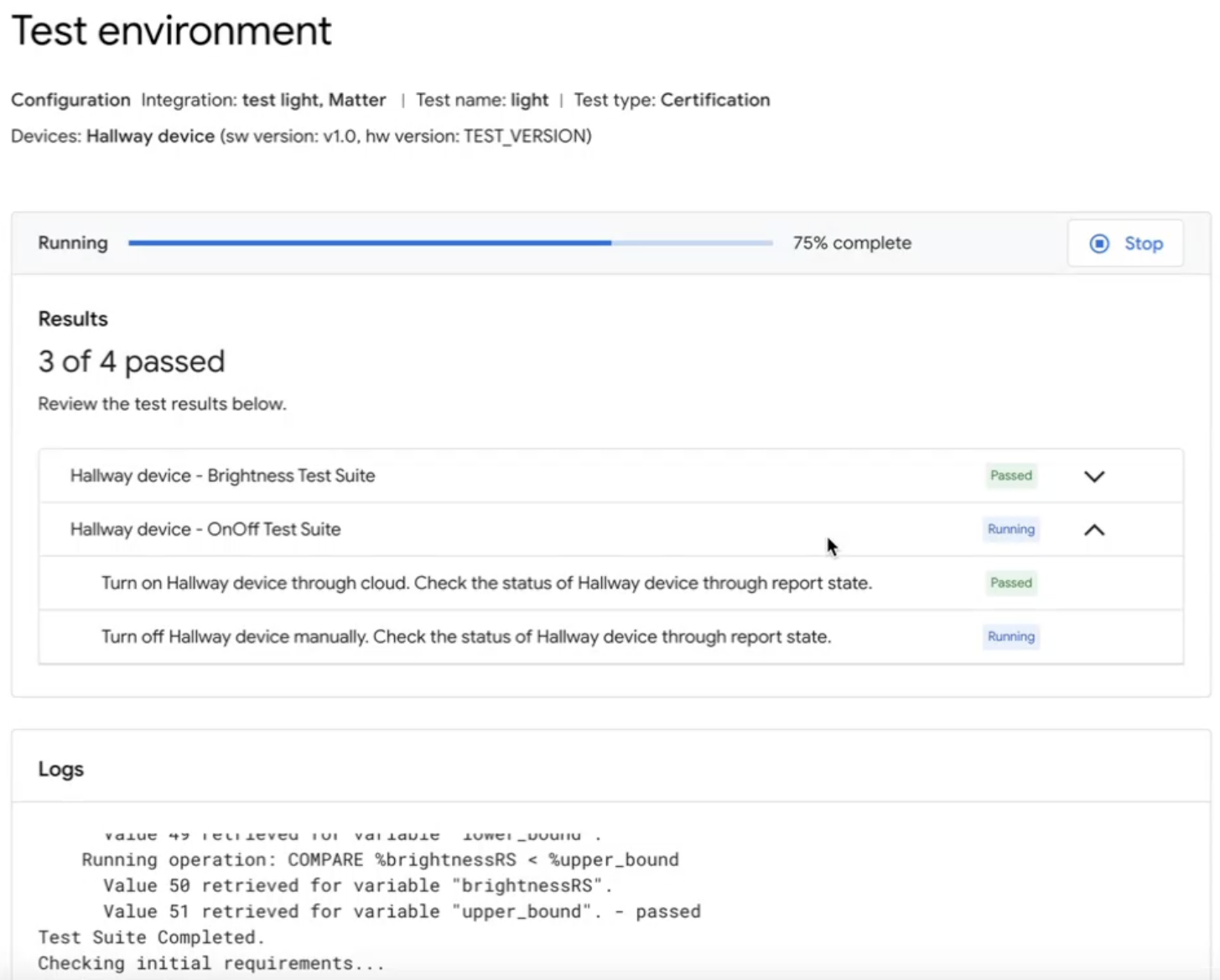 Untuk menguji ulang rencana pengujian dari halaman Lingkungan pengujian, klik
Uji ulang di bagian atas
setelah eksekusi pengujian selesai.
Untuk menguji ulang rencana pengujian dari halaman Lingkungan pengujian, klik
Uji ulang di bagian atas
setelah eksekusi pengujian selesai.
Setelah selesai:
- Klik Selesai untuk membuka halaman Histori pengujian, atau
- Klik Kirim untuk mengirimkan hasil pengujian untuk sertifikasi.
Melihat dan menafsirkan hasil pengujian
Di halaman Test history di Test Suite, Anda dapat melihat hasil pengujian sebelumnya untuk rencana pengembangan atau rencana pengujian sertifikasi yang belum dikirimkan dengan mengklik Retest untuk rencana pengujian yang diinginkan di bagian Test plans. Tindakan ini akan mengarahkan Anda ke halaman Lingkungan Pengujian yang menampilkan hasil pengujian tersebut.
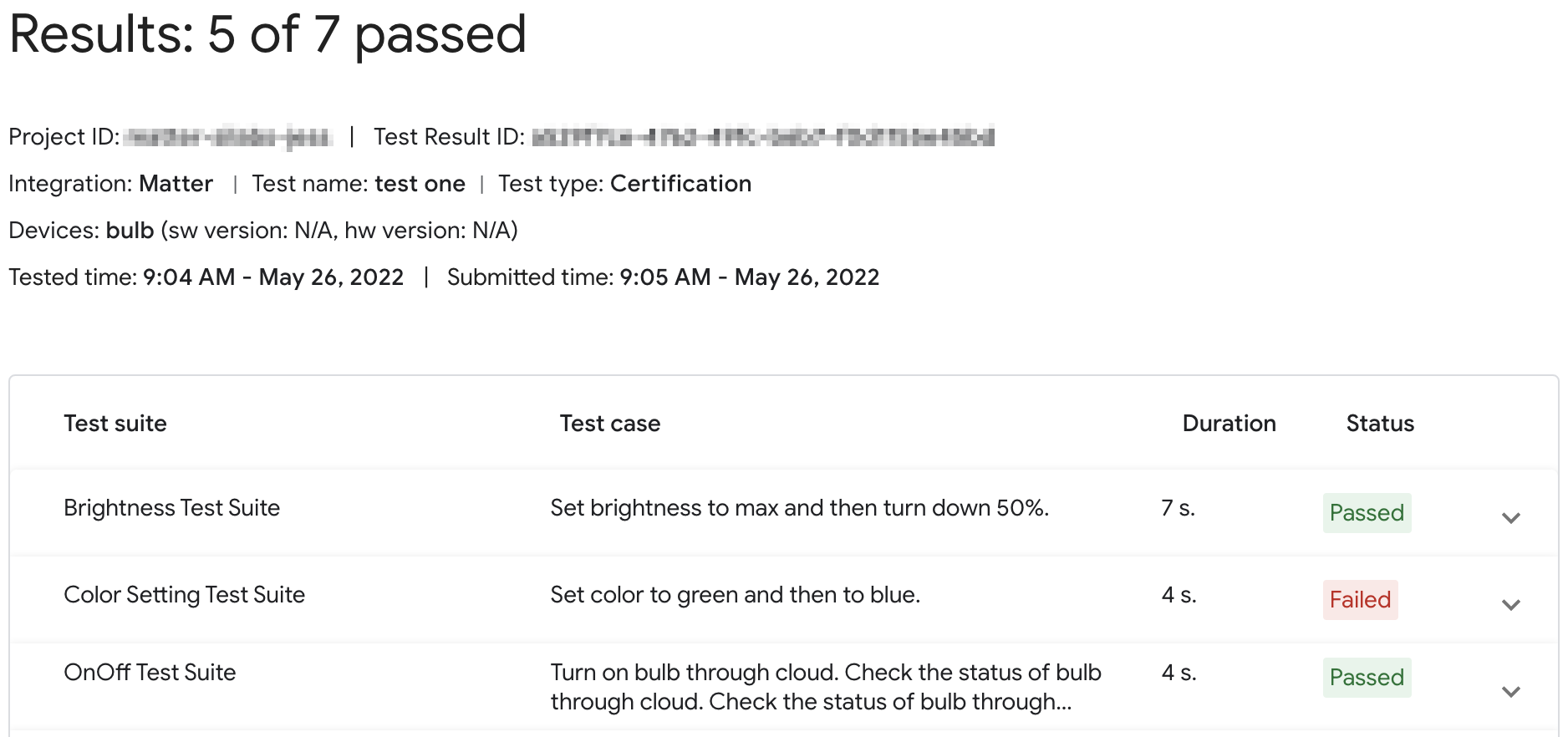
Untuk rencana sertifikasi yang dikirimkan, klik Hasil di bagian Disimpan untuk sertifikasi guna melihat laporan hasil pengujian.
Hasil pengujian juga dapat diakses untuk versi integrasi dari tab Test di Developer Console. Klik Lihat untuk Histori pengujian dari versi integrasi yang tercantum di halaman tersebut untuk diarahkan ke halaman Histori pengujian di Test Suite.
Status konsol
Status Konsol berikut akan muncul di tahap Pengujian:
| Section | Status | Deskripsi | Persyaratan | Langkah selanjutnya |
|---|---|---|---|---|
| Siap diuji | Siap | Versi integration ini siap diuji. | T/A | Uji versi integrationini. |
| Diuji | Siap | Versi integration ini telah diuji dan dapat dikirimkan untukField Trial atau sertifikasi. |
Versi telah diuji dan disimpan. Semua kasus pengujian yang gagal menyertakan justifikasi untuk ditinjau oleh Google. |
Uji ulang, jika diinginkan. |
Tes ulang
Sertifikasi
Jika perlu menguji ulang untuk mendapatkan sertifikasi, Anda harus menyambungkan perangkat setelah Anda memulai pengujian ulang.
Pengembangan
Jika perlu menguji ulang untuk pengembangan, Anda dapat menggunakan perangkat yang ada tanpa melakukan penyambungan lagi.
Pemecahan masalah
Perangkat yang di-commissioning tidak muncul di Test Suite
Jika Anda telah menyambungkan perangkat dengan ID Vendor (VID) dan ID Produk (PID) pengujian, tetapi perangkat tersebut tidak muncul saat Anda mencoba menguji perangkat dengan Test Suite di Developer Console, kemungkinan hal ini disebabkan oleh penggunaan kombinasi VID dan PID pengujian yang sama di beberapa integrasi.
Untuk memecahkan masalah, hapus semua perangkat pengujian dari Developer Console dan hubungkan perangkat yang ingin Anda uji lagi.
Untuk memvalidasi bahwa Anda telah menyambungkan perangkat yang benar, Anda dapat menetapkan informasi Produsen dan Model (nilai CHIP_DEVICE_CONFIG_DEVICE_*) untuk perangkat ke nilai unik di firmware pengujian Anda.
Lihat Informasi perangkat untuk mengetahui informasi selengkapnya.
Memverifikasi VID/PID perangkat Anda
Jika ingin mulai mengembangkan integrasi dengan Google, Anda harus membuat project dan integrasi di Konsol Google Home.
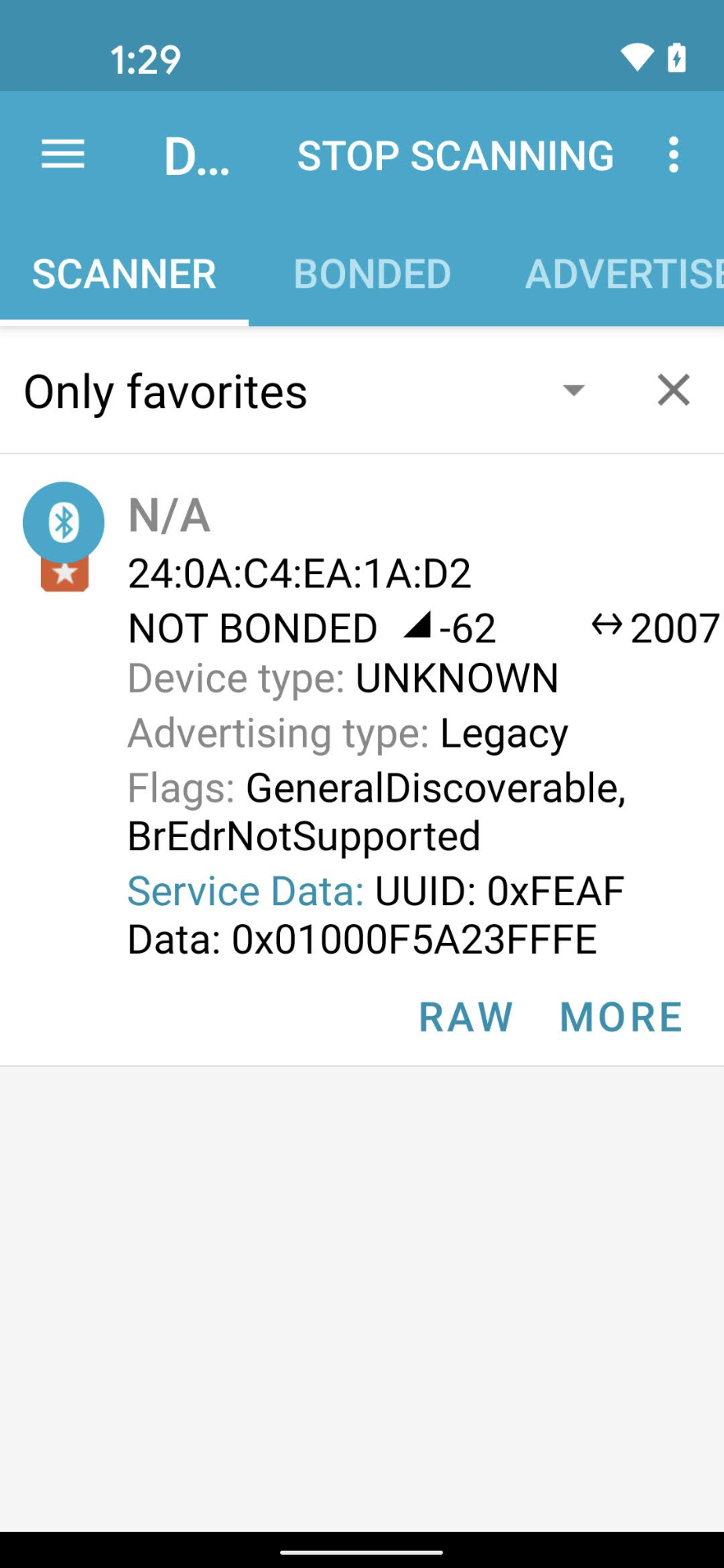
Nilai VID/PID yang di-beacon perangkat Anda harus cocok dengan VID/PID yang dimasukkan ke dalam project Developer Console Anda.
- VIDs
0xFFF1—0xFFF4dicadangkan untuk pengujian. Perangkat ini dapat digunakan untuk pengujian kontrol dan penyiapan dasar, tetapi tidak dapat digunakan selama tahapan pengembangan berikut:
Dengan menggunakan aplikasi engineering Bluetooth seperti nRF Connect for Mobile, Anda dapat melihat VID/PID perangkat beacon di kolom Data Layanan.
Dalam screenshot ini dari nRF Connect versi Android, Anda akan melihat VID/PID tercantum sebagai 5A23FFFE yang dimulai dari byte keempat kolom Data Layanan. Hal ini menunjukkan VID 5A23 dan PID FFFE —
keduanya dalam format little endian.
Aplikasi BLE menampilkan nilai dalam little endian, tetapi nilai VID/PID yang Anda masukkan ke dalam project Developer Console Anda dalam big endian.
Validasi bahwa nilai dan format yang benar telah dimasukkan ke dalam project Konsol Tindakan berdasarkan apa yang ditampilkan oleh sniffer Bluetooth.
Untuk nilai dalam screenshot contoh, VID dan PID di
Developer Console adalah 235A dan FEFF.

